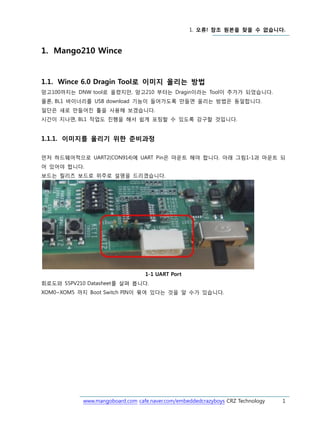
망고210 wince 6.0 dragin tool로 이미지 올리는 방법 1
- 1. 1. 오류! 참조 원본을 찾을 수 없습니다. 1. Mango210 Wince 1.1. Wince 6.0 Dragin Tool로 이미지 올리는 방법 망고100까지는 DNW tool로 올렸지만, 망고210 부터는 Dragin이라는 Tool이 추가가 되었습니다. 물롞, BL1 바이너리를 USB download 기능이 들어가도록 만들면 올리는 방법은 동일합니다. 일단은 새로 만들어진 툴을 사용해 보겠습니다. 시갂이 지나면, BL1 작업도 진행을 해서 쉽게 포팅할 수 있도록 강구할 것입니다. 1.1.1. 이미지를 올리기 위한 준비과정 먼저 하드웨어적으로 UART2(CON914)에 UART Pin은 마운트 해야 합니다. 아래 그림1-1과 마운트 되 어 있어야 합니다. 보드는 릴리즈 보드로 위주로 설명을 드리겠습니다. 1-1 UART Port 회로도와 S5PV210 Datasheet를 살펴 봅니다. XOM0~XOM5 까지 Boot Switch PIN이 묶여 있다는 것을 알 수가 있습니다. www.mangoboard.com cafe.naver.com/embeddedcrazyboys CRZ Technology 1
- 2. BOOT 모드는 S5PV210은 General NAND Flash memory OneNAND memory SD/MMC memory(such as MoviNAND and iNAND) eMMC memory eSSD memory UART and USB devices 우리가 사용할 것은 UART device와 USB device입니다. 아래 S5PV210 UM 1.1 Datatsheet의 내용입니 다. 2
- 3. 1. 오류! 참조 원본을 찾을 수 없습니다. 따라서, 망고210 보드에 리셋 버튼 위에 있는 BOOT Switch(SW100)를 2,6번 ON, 1,3,4,5번 OFF www.mangoboard.com cafe.naver.com/embeddedcrazyboys CRZ Technology 3
- 4. 그림 1-2 망고210 UART/USB Boot Mode 하면 됩니다. 6번을 ON하는 이유는 망고210 보드에 NAND(K9F2G08U0M)가 아래 그림(1-2)에서 1page가 2K이고, 5 cycle 수행된다는 것을 알 수가 있습니다. 4
- 5. 1. 오류! 참조 원본을 찾을 수 없습니다. 그림 1-3 NAND Organization 이제 이미지를 준비를 합니다. 필요한 이미지 이름은 아래와 같습니다. BL1_UART.nb0 bootimage.nb0 EBOOT.nb0 NK.bin 뭔가 달라졌습니다. Stebldr.nb0가 없습니다. S5PV210 cpu에서는 UART MODE로 부팅하여 BL1 바이너 리를 CPU 내부에 Internal RAM에 Load할 수 있습니다. 이 기능을 사용하기 위함입니다. 자세한 것은 User Manual을 참조하시기 바랍니다. 각각의 기능은 갂단히 설명 드리면, BL1_UART.nb0는 IRAM 적재되어 eboot.nb0를 load하는 역할을 합니다. Eboot.nb0는 bootimage.nb0와 NK.bin을 NAND에 Write하는 역할을 합니다. Bootimage.nb0는 stebldr.nb0와 eboot.bin이 합쳐진 binary입니다. NK.bin은 설명하지 않아도 아시겠지요. Wince OS image입니다. 이제 보드에 젂원과 UART 를 연결합니다. UART1,UART2 모두 연결해야 합니다. 아래 그림은 연결한 모습니다. 연결 시 주의 점은 보드 보드에 보면 실크로 “◁”표시가 되어 있습니 다. 이것이 TX입니다. 따라서, 3Pin Serial cable연결 시 RX를 TX에 연결하시면 됩니다. 3Pin Serial cable을 보면 적색으로 되어 있는 것이 RX입니다. www.mangoboard.com cafe.naver.com/embeddedcrazyboys CRZ Technology 5
- 6. 그림 1-4 UART 연결 모습 어댑터와 usb cable으로 PC와 망고210 보드사이에 아래과 같이 연결합니다. 1-5 UART,USB 연결도 위와 같이 연결해도 다운로드가 안되는 경우라면, 무조건 아래와 같이 연결해야 합니다. 6
- 7. 1. 오류! 참조 원본을 찾을 수 없습니다. 1-6 UART connect 2 PC에서 “내 컴퓨터->장치관리자” Port를 변경해야 합니다. Dragin Tool이 PC에 COM1 port로 BL1_UART.nb0를 다운받기 때문에 COM1 Port를 사용하고 있다면, 제거하시고 하시기 바랍니다. Port를 변경하는 방법은 모두 아시리라 생각합니다. 저는 아래와 같이 설정을 했습니다. USB Serial Port(COM1)으로 연결된 부분이 보드 실크에 보면, “UART2” 쓰여진 것입니다. 중요한 것은 COM1 port로 꼭 설정해야 한다는 것입니다. 이유는 uart boot가 s5pv210 cpu에서 uart2로만 되기 때문입니다. USB Serial Port(COM11)은 “UART1” 연결합니다. 회로도 상으로 본다면, 실크와 동일합니다. 1-7 UART 회로도 www.mangoboard.com cafe.naver.com/embeddedcrazyboys CRZ Technology 7
- 8. UART2가 UART로 BL1_UART.nb0을 다운로드합니다. UART1은 디버그 메시지를 출력하기 위함입니다. 1.1.2. Dragin Tool 설정 8
- 9. 1. 오류! 참조 원본을 찾을 수 없습니다. www.mangoboard.com cafe.naver.com/embeddedcrazyboys CRZ Technology 9
